Guide voice management
LE GUIDE UTILISATEUR DE VOTRE SOLUTION CALL CENTER
- Pour Démarrer
- Côté Opérateur / Agent
- Côté Superviseur
- Côté Administrateur
- Gestion des opérateurs
- Gestion des superviseurs
- Importer un annuaire de contacts
- Configuration des acheminements
- Configuration des sons
- Enquête de satisfaction
- Configuration du SVI
- Duplication d’un SVI
- Configuration d’un SVI
- Les étapes du SVI
- Ajouter une étape SMS au SVI
- Ajouter une étape Saisie au SVI
- Ajouter une étape Redirection au SVI
- Ajouter une étape répartition au SVI
- Ajouter une étape messagerie au SVI
- Ajouter une étape filtrage au SVI
- Ajouter une étape menu au SVI
- Ajouter une étape callback au SVI
- Ajouter une étape réglages perso. au SVI
- Ajouter une étape requête au SVI
- Ajouter une étape variable au SVI
- Ajouter une étape reconnaissance au SVI
- Ajouter une étape message au SVI
- Ajouter une étape horaires au SVI
- Ajouter une étape Groupe au SVI
- Campagnes sortantes
- Configuration du webcallback
- Service SMS
- Transfert interdit vers n° externes
- Statistiques
- Côté Tech.
- Nos APIs
- Authentification unique (SSO)
- Enregistrements des appels
- les intégrations
- Intégrer Axialys à une solution de relation client (CRM)
- Intégration Zendesk
- Intégration du VM dans un CRM fait maison
- Intégration Salesforce
- Intégration Magento
- Intégration Microsoft Dynamics
- Intégration easiware
- Intégration Hubspot
- Intégrer Axialys à une solution de paiement
- Voxpay
- Glossaire
- Documentation
Configuration du SMS
1 – Créer des modèles et variables
Les droits de l’opérateur :
Il est possible de rajouter à l’opérateur plusieurs droits. Pour cela rendez-vous directement dans votre interface administrateur, onglet “Opérateurs“.
- Peut écrire des SMS librement : En donnant le droit à l’opérateur de rédiger un SMS, ce dernier pourra rédiger le SMS qui sera envoyé.
- Peut utiliser les modèles de SMS : En donnant le droit à l’opérateur d’utiliser un modèle, ce dernier pourra avoir l’ensemble des modèles pré enregistrés en cliquant sur “::” dans le bandeau opérateur.
- Doit confirmer avant envoi du SMS : Permet de demander à l’opérateur la validation de l’envoi du SMS avant d’envoyer ce dernier.
Rédiger les SMS pré-enregistrés :
Si vous avez souscrit au service SMS d’Axialys, un nouvel onglet est accessible dans votre interface administrateur du Voice Management.
Dans l’onglet “SMS“, vous allez pouvoir configurer les modèles qu’utiliseront les opérateurs :
Vous pouvez voir la liste de tous vos messages que vous avez déjà pré-enregistré. Pour en modifier, cliquez sur “Modifier” sur la ligne désirée.
Pour créer un nouveau modèle,
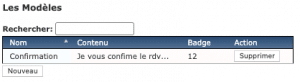
Un modèle va permettre à l’opérateur de choisir un message entier à envoyer. A chaque sélection d’un modèle, cela va remplacer le premier.
Cliquez sur “Nouveau“. Vous devez remplir plusieurs champs :
- Le titre : Le titre permettra à l’opérateur de reconnaître le message à sélectionner
- Le corps du SMS : Le corps du message qui sera envoyé
- Le badge : Raccourci pour l’opérateur pour envoyer le message
Puis cliquez sur “Valider”
Pour créer une nouvelle variable,

Une variable va permettre à l’opérateur de mettre un bout de phrase. Par exemple, s’il doit terminer ses SMS par “L’équipe Axialys”, vous pouvez mettre en place un raccourci.
Cliquez sur “Nouvelle“. Vous devez remplir plusieurs champs :
- Le nom : Le nom permettra à l’opérateur de reconnaître le message à sélectionner
- Le contenu : Le contenu de la variable à ajouter au SMS
Puis cliquez sur “Valider”
Autres paramètres
Vous avez la possibilité de préciser dans vos factures du service SMS, le compte de facturation source de l’envoi du SMS. Cochez “Facturation par groupe”.
2 – Personnalisation du sender
Configuration sur l’interface d’administration :
Dans votre interface administrative de votre Voice Management, rendez vous dans “Groupes” et choisissez un groupe.
Vous avez la possibilité de personnaliser le sender selon le groupe
par lequel le SMS va être envoyé en configurant le champ
“Personnalisation du sender SMS”. L’opérateur pourra alors choisir de
groupe correspondant et le sender du SMS sera la configuration choisie.
Attention : Veuillez nommer votre sender en respectant les limitations suivantes :
- Ne doit pas dépasser 15 chiffres (peut être changeant selon le pays)
- Ne doit pas dépasser 11 lettres ou 11 chiffres/lettres (peut être changeant selon le pays)
- Pas d’accents
- Pas de caractères spéciaux
Il n’est pas recommandé d’utiliser des senders génériques du type : INFO / SMS / SANTE. Sachez également que chaque opérateur télécom possède une liste d’émetteurs sensibles et donc interdits. Cette liste varie dans le temps. Il est donc important de tester le sender.
Sur le bandeau opérateur :
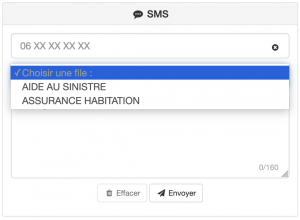
Lors de l’envoi du SMS, l’opérateur a la possibilité de choisir le groupe par lequel va être envoyé le SMS. Cela permet de ne pas avoir le même sender si vous avez plusieurs marques. Si le champ “Personnalisation du sender SMS” n’est pas rempli, alors il n’y aura pas de personnalisation du sender.
- Table des matières
- Pour Démarrer
- Côté Opérateur / Agent
- Côté Superviseur
- Côté Administrateur
- Gestion des opérateurs
- Gestion des superviseurs
- Importer un annuaire de contacts
- Configuration des acheminements
- Configuration des sons
- Enquête de satisfaction
- Configuration du SVI
- Duplication d’un SVI
- Configuration d’un SVI
- Les étapes du SVI
- Ajouter une étape SMS au SVI
- Ajouter une étape Saisie au SVI
- Ajouter une étape Redirection au SVI
- Ajouter une étape répartition au SVI
- Ajouter une étape messagerie au SVI
- Ajouter une étape filtrage au SVI
- Ajouter une étape menu au SVI
- Ajouter une étape callback au SVI
- Ajouter une étape réglages perso. au SVI
- Ajouter une étape requête au SVI
- Ajouter une étape variable au SVI
- Ajouter une étape reconnaissance au SVI
- Ajouter une étape message au SVI
- Ajouter une étape horaires au SVI
- Ajouter une étape Groupe au SVI
- Campagnes sortantes
- Configuration du webcallback
- Service SMS
- Transfert interdit vers n° externes
- Statistiques
- Côté Tech.
- Nos APIs
- Authentification unique (SSO)
- Enregistrements des appels
- les intégrations
- Intégrer Axialys à une solution de relation client (CRM)
- Intégration Zendesk
- Intégration du VM dans un CRM fait maison
- Intégration Salesforce
- Intégration Magento
- Intégration Microsoft Dynamics
- Intégration easiware
- Intégration Hubspot
- Intégrer Axialys à une solution de paiement
- Voxpay
- Glossaire
- Documentation
Utilisation du SMS dans le bandeau
1 – Pré-requis
Le bouton du “SMS” apparait sur votre bandeau opérateur. Vous ne pouvez utiliser cette fonctionnalité uniquement si vous avez souscrit au service SMS d’Axialys. Pour souscrire à ce service, veuillez contacter votre commercial.
1 – Utilisation du SMS sur le bandeau opérateur
Le bouton “SMS” sur votre bandeau permet d’ouvrir ou de fermer l’onglet SMS.
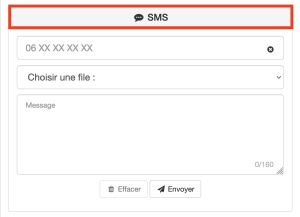
Ce dernier est composé d’un champ “Destinataire” ainsi que d’un champ pour le corps du SMS.
Le destinataire :
Ce champ se rempli de plusieurs manières :
- Si le numéro de téléphone de l’interlocuteur en ligne est un numéro de téléphone portable, le champ destinataire se remplira automatiquement une fois que vous cliquerez sur l’onglet “SMS”.
- En cliquant sur un numéro de téléphone portable directement dans l’historique de votre bandeau opérateur
- En remplissant le numéro directement au clavier
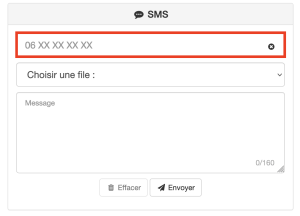
Le corps du message :
Selon les droits qui vous sont alloués, vous avez la possibilité :
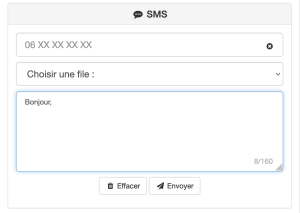
D’écrire votre SMS
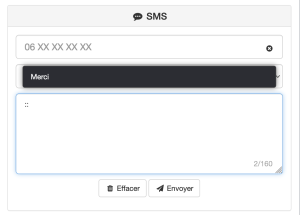
D’envoyer des SMS pré-enregistrés : Les SMS pré-enregistrés sont à rédiger directement dans l’interface administrateur. Pour y avoir accès, faites deux fois les deux points (::). Une liste des messages à insérer vous seront mis à disposition, cliquez sur le message désiré pour que ce dernier s’affiche.
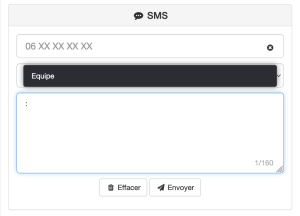
- De mettre en place des Variables. Pour cela appuyez sur “:” pour afficher la liste des variables ou faites :[Nom de la variable]
Cliquez sur “Envoyer” pour envoyer le message ou sur “Supprimer” pour
supprimer le corps du SMS. Un message de validation d’envoi du message
peut être configuré pour valider son envoi.
- Table des matières